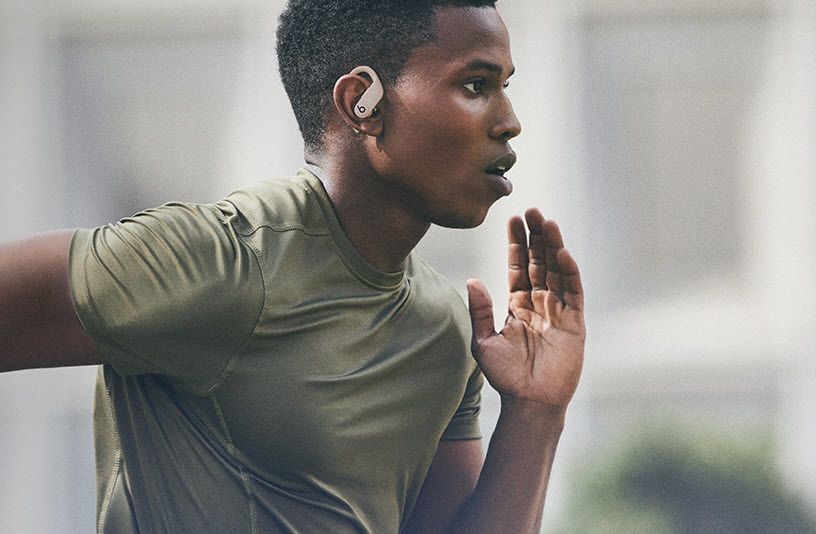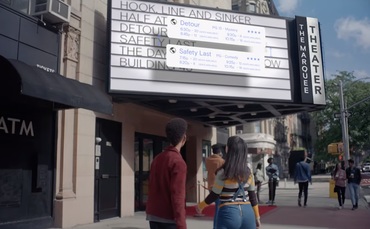Cara Mendapatkan Pesan Teks di Fitbit Versa 2 dari Android dan iPhone
Itu Fitbit Versa 2 membawa beberapa manfaat ke meja. Selain menampilkan semua statistik kebugaran Anda di satu tempat, ini memungkinkan Anda mendengarkan musik dan memeriksa notifikasi Android (atau iPhone) di jam tangan Anda, dan lainnya. Anda juga dapat memeriksa pesan teks Anda pada Fitbit Versa 2 dari Android atau iPhone. Kami akan memberi tahu Anda caranya.

Apa yang membuat Fitbit Versa 2 istimewa adalah bahwa ia menangani pemberitahuan untuk pesan teks dan email agak mulus. Kemudahan yang Anda gunakan untuk memeriksa prioritas pesan yang masuk tanpa membuka kunci ponsel Anda adalah berkah.
Cukup angkat pergelangan tangan Anda untuk memeriksa Versa 2. Dan ceritanya tidak berakhir di sana. Pada beberapa ponsel Android, Anda bahkan dapat membalas beberapa pesan itu juga. Kedengarannya menarik, bukan?
Dalam posting ini hari ini, kami akan menunjukkan kepada Anda cara mendapatkan pemberitahuan untuk pesan teks pada Fitbit Versa 2 Anda di Android dan iPhone. Dan bukan itu saja, kami juga akan menunjukkan kepada Anda cara menambahkan banyak Balasan Cepat kustom untuk mempermudah pekerjaan Anda.
Cara Mendapatkan Pesan Teks di Fitbit Versa 2 Dari Android
Langkah 1: Buka aplikasi Fitbit di ponsel Anda dan ketuk ikon profil kecil di sudut kiri atas. Selanjutnya, ketuk kartu yang mengatakan Versa 2 dan klik Notification.


Langkah 2: Selanjutnya, ketuk Notifikasi Aplikasi dan pilih aplikasi pesan default Anda dari daftar. Pengguna Android bahkan dapat memilih WhatsApp pada titik ini. Keren kan?


Sekarang, Anda perlu mengirim pesan teks ke diri Anda sendiri, dan Anda akan melihat notifikasi yang sama pada Versa 2 Anda, dengan opsi untuk membalas. Jadi yang perlu Anda lakukan adalah mengetuknya dan mendikte pesan Anda. Tidak ada yang lebih baik dari itu.

Namun, pada titik ini, Anda harus mengaktifkan opsi Balasan Suara agar balasan suara berfungsi.
Cara Mengirim Balasan Ubahsuaian Dari Versa 2 di Android
Teknologi bicara-ke-teks dalam Fitbit Versa 2 cukup bagus. Ini menerjemahkan kata-kata dan frasa kecil dengan cepat tanpa masalah. Namun, ketika berbicara tentang frasa yang sedikit lebih panjang atau kata-kata yang rumit, itu tidak tepat pada percobaan pertama. Dan jika Anda harus menggunakan fitur ini cukup sering, itu mungkin menjadi kontraproduktif.

Dalam kasus seperti itu, Balas Cepat aplikasi Fitbit muncul di gambar. Dengan menggunakannya, Anda dapat membuat balasan khusus yang siap digunakan. Jadi, jika Anda sering menjawab, "Saya akan memeriksanya," Anda dapat menambahkannya ke daftar. Anda bahkan dapat membalas dengan emoji ke teks dan pesan yang masuk.
Di dalam jendela pemberitahuan, ketuk pada Balasan Cepat> Pesan dan tambahkan balasan yang sering Anda gunakan. Hal yang sama berlaku untuk para Emoji. Jika Anda menggunakan emoji Jempol ke atas lebih banyak, ketuk salah satu emoji untuk menggantinya.


Lain kali Anda menerima pesan teks, yang harus Anda lakukan adalah menggulir ke bawah dan memilih salah satu balasan dari daftar. Itu juga tanpa membuka kunci telepon Anda. Ya, kamu bisa berterima kasih padaku nanti.
Cara Mendapatkan Pesan Teks di Fitbit Versa 2 Dari iPhone
Menyiapkan pesan teks pada iPhone dan Fitbit Versa 2 hampir mirip dengan pengaturan Android. Namun, ada beberapa perubahan tambahan yang perlu Anda lakukan jika iPhone Anda ada di iOS 13.
Langkah 1: Buka Pengaturan di ponsel Anda dan ketuk Notifikasi> Pesan. Di sini, pastikan tanda gaya Banner telah diaktifkan untuk pesan teks.


Pada saat yang sama, atur Show Previews ke Always atau When Unlocked.
Langkah 2: Selanjutnya, buka pengaturan Bluetooth, ketuk pada perangkat Fitbit Anda, dan alihkan sakelar untuk Pemberitahuan Sistem Berbagi.


Langkah 3: Sekarang, pergilah ke aplikasi Fitbit di iPhone Anda dan ketuk ikon profil di sudut kiri atas. Selanjutnya, pilih Versa 2 dari menu dan pilih Notifications dari daftar.

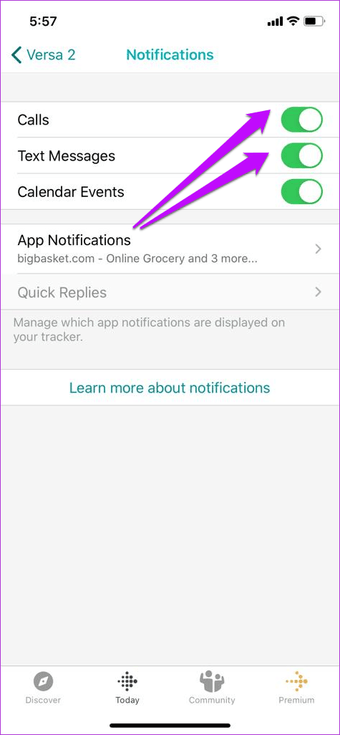
Setelah selesai, aktifkan sakelar untuk Pesan Teks dari daftar. Pada saat yang sama, Anda juga dapat mengaktifkan Panggilan dan Acara Kalender.
Satu-satunya batasan aplikasi iPhone Fitbit adalah tidak memiliki opsi untuk Balasan Cepat. Jadi, Anda harus menggunakan ponsel Anda saat membalas pesan dan sejenisnya.
Note: Aplikasi Android hanya membutuhkan beberapa detik untuk menyiapkan. Butuh beberapa upaya untuk mengatur notifikasi untuk iPhone. Pastikan bahwa Pesan dan pengaturan Bluetooth telah dimodifikasi sebelumnya. Setelah selesai, Anda mungkin perlu me-restart aplikasi dan arloji.
Mengelola Notifikasi di iPhone
Dengan pemberitahuan diaktifkan, Versa 2 Anda juga akan menampilkan semua pemberitahuan yang mendorong aplikasi e-commerce dan perbankan. Meskipun ini bisa membantu, kadang-kadang, mereka mungkin mengganggu, belum lagi memakan waktu.
Berita baiknya adalah aplikasi ini memberi Anda kendali lebih baik atas pemberitahuan yang ingin Anda terima di ponsel. Untuk itu, ketuk kartu pemberitahuan dan alihkan tombol untuk aplikasi yang Anda tidak ingin diganggu.
Bergeraklah
Terlepas dari hal di atas, Fitbit hadir dengan beberapa opsi dan fitur yang memungkinkan Anda menggunakannya sebagai komputer mini. Alexa di pergelangan tangan Anda berarti Anda dapat mengatur pengingat dan to-dos tanpa perlu membuka kunci ponsel Anda. Yang perlu Anda lakukan adalah pergi ke layar terakhir dan ketuk ikon Alexa dan pergi.
Selanjutnya: Mencari pelacak kebugaran untuk anak-anak dan anak kecil? Lihatlah artikel di bawah ini untuk menemukan beberapa pelacak kebugaran yang hebat. Psst … mereka membuat hadiah-hadiah hebat juga.